Problema risolto Invia URL tra computer Mac e dispositivi iOS
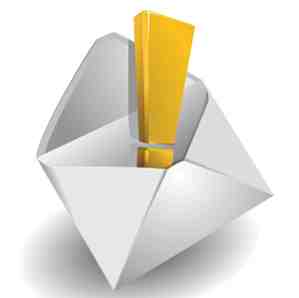
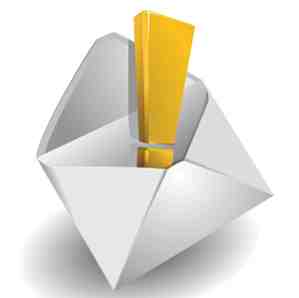 Ho recentemente scritto un articolo 5 Altre estensioni di Safari potentemente utili da provare 5 Altre estensioni di Safari estremamente utili da provare Quasi due anni fa, Apple ha finalmente creato un modo per gli sviluppatori di creare estensioni per il suo browser Web veloce e facile da usare , Safari. Puoi accedere alle estensioni disponibili facendo clic su Safari Extensions Gallery ... Ulteriori informazioni su cinque estensioni altamente utili per il browser web Safari. Alcuni giorni dopo che l'articolo è stato pubblicato, sono incappato in un'altra estensione di cui avevo bisogno da quando ho iniziato a utilizzare l'iPhone (e ora l'iPad). Non riesco a contare quante volte ho scaricato una pagina web sul mio iPad che volevo visualizzare su uno dei miei computer Mac e viceversa. Per poter inviare un URL dal mio dispositivo iOS, dovrei letteralmente mandare via email l'URL a me stesso o salvarlo sul mio account Instapaper per una visione successiva.
Ho recentemente scritto un articolo 5 Altre estensioni di Safari potentemente utili da provare 5 Altre estensioni di Safari estremamente utili da provare Quasi due anni fa, Apple ha finalmente creato un modo per gli sviluppatori di creare estensioni per il suo browser Web veloce e facile da usare , Safari. Puoi accedere alle estensioni disponibili facendo clic su Safari Extensions Gallery ... Ulteriori informazioni su cinque estensioni altamente utili per il browser web Safari. Alcuni giorni dopo che l'articolo è stato pubblicato, sono incappato in un'altra estensione di cui avevo bisogno da quando ho iniziato a utilizzare l'iPhone (e ora l'iPad). Non riesco a contare quante volte ho scaricato una pagina web sul mio iPad che volevo visualizzare su uno dei miei computer Mac e viceversa. Per poter inviare un URL dal mio dispositivo iOS, dovrei letteralmente mandare via email l'URL a me stesso o salvarlo sul mio account Instapaper per una visione successiva.
Ma ora un'estensione di Safari semplice e molto utile appropriatamente chiamata SendTab è solo la soluzione a questo problema. In poche parole, SendTab consente di inviare una pagina Web selezionata a uno o più computer sulla rete. Quando arriva sul computer remoto, viene scaricato automaticamente nel browser web in rete. Succede in pochi secondi.
L'unico lato negativo dell'estensione è che puoi inviare URL solo da dispositivi iOS, ma non a loro. L'estensione funziona in entrambi i modi con Chrome, ma puoi solo, per qualche motivo, inviare URL da Firefox a Safari, non viceversa. In altre parole, questa estensione funziona meglio se sei un utente di Safari o Chrome.
Setup SendTab
Forse ho frainteso le istruzioni, ma inizialmente ho avuto problemi nell'impostare la rete SendTab sui miei computer e ho notato che anche altri utenti si sono lamentati. Quello che ho capito è che dopo aver scaricato e installato l'estensione SendTab, è necessario creare un account di rete. La pagina di registrazione richiede a “Nome della rete.” Sembra un nome che devi localizzare sul tuo computer, ma non lo è. Significa semplicemente a “registrati” nome: puoi inserire qualsiasi nome che ti piace e ricordarlo, quindi creare una password.

Dopo aver effettuato l'accesso al tuo account, accedi nuovamente sul tuo altro computer e / o dispositivo iOS.

Quando si collega al proprio account di rete, i propri computer - ma non il proprio dispositivo iOS - dovrebbero essere elencati. Altrimenti non riceveranno gli URL che invii loro. Fondamentalmente i tuoi URL sono inviati al tuo account e poi inoltrati ai tuoi computer sulla tua rete.

Bookmarklet iOS
Per inviare URL dal tuo iPad o iPhone, devi aggiungere un bookmarklet al browser web Safari sul tuo dispositivo. Ci sono istruzioni per l'impostazione del bookmarklet, ma potrebbe anche essere un po 'confuso. Ecco i passaggi per installare il bookmarklet sul tuo dispositivo iOS:
- In Safari sul tuo dispositivo iOS, collega alla pagina SendTab e fai clic sul link SendTab sul lato sinistro della pagina, proprio sopra le istruzioni.

- Salva il segnalibro SendTab nei segnalibri.
- Ora apri la pagina dei segnalibri e tocca il pulsante Modifica. Ora tocca il segnalibro SendTab per modificare l'URL esistente.

- Seleziona l'intero URL SendTab e incolla il codice bookmarklet e il codice javascript, sostituendo l'URL originale.

- Fai clic sul pulsante Fine e esci da Segnalibri.
- Copia tutto il codice javascript nel passaggio 2 delle istruzioni su quella pagina.
- Tocca il pulsante Esporta sul tuo dispositivo iOS e seleziona “Aggiungi segnalibro”. (nelle istruzioni del sito Web di SendTab, si dice “+” pulsante, ma credo che si riferisca alla versione precedente di iOS.)

Ora puoi inviare URL dal tuo dispositivo iOS ai computer designati sulla tua rete. Una casella SendTab verrà visualizzata dopo aver toccato il bookmarklet nel dispositivo. Potrebbe essere necessario scorrere fino alla parte superiore della pagina Web selezionata per toccare la finestra SendTab.
SendTab funziona bene per quello che fa, anche se potrebbe utilizzare alcune funzionalità aggiuntive. Le pagine inviate si aprono automaticamente nel computer a cui le invii. Se il tuo computer remoto è addormentato quando viene inviato un URL, potrebbero essere necessari alcuni secondi per il download della pagina Web dopo che il computer è stato risvegliato. Sarebbe utile se dovesse apparire una notifica Growl quando gli URL sono inviati e ricevuti da SendTab. Inoltre, una volta che viene inviato un URL, non è possibile impedirne il download nel computer remoto a cui è stato inviato.
Questi sono solo problemi minori con SendTab, un'utilità di estensione che dovrebbe essere costruita in modo molto sincero in Safari stesso, soprattutto perché molti utenti Mac lavorano tra uno o più computer.
Credito immagine: Shutterstock.com
Scopri di più su: Bookmarklets, Safari Browser.


